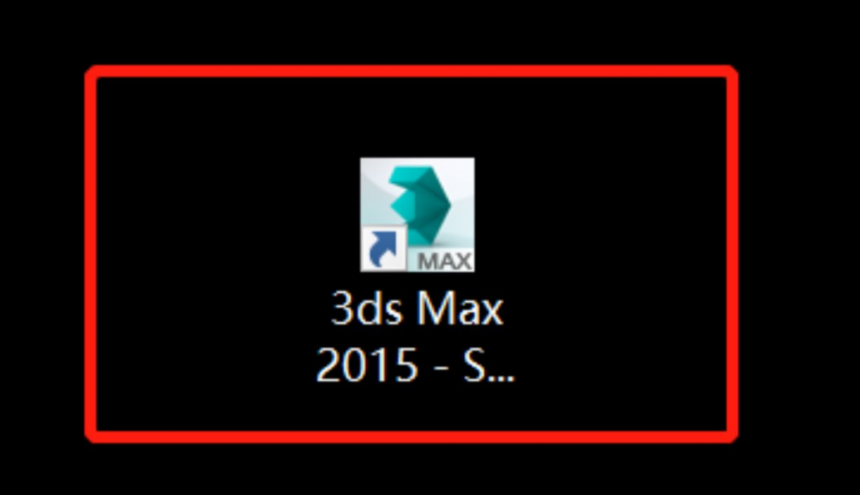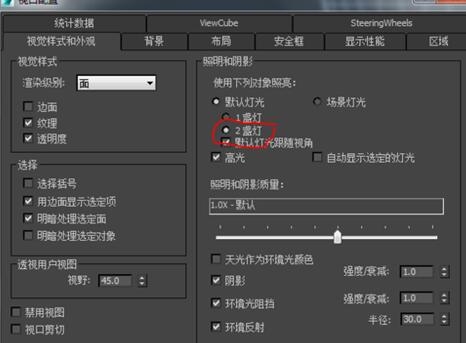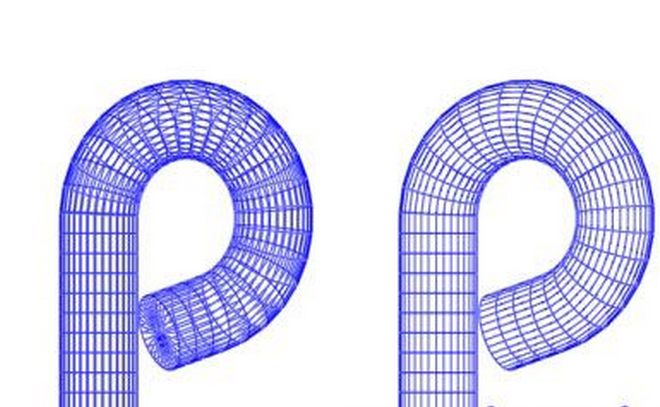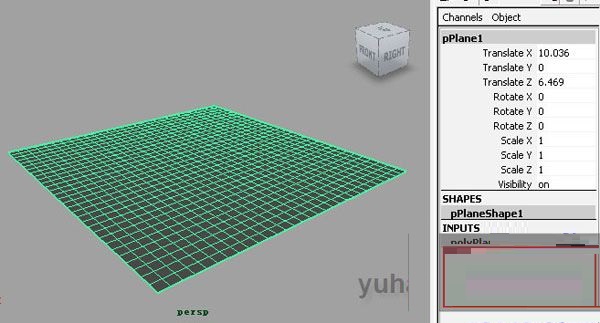cad填充图形不显示怎么办(cad填充图形不显示怎么办)优质
上节小编和大家分享了CAD填充图案的步骤与方法。那你知道cad填充图形不显示怎么办吗?本文小编将为大家带来解决CAD填充图形不显示的方法。有需要的小伙伴们快和小编一起来看看cad不显示填充图形如何解决吧。解决CAD填充图形不显示的方法如下:
步骤一。打开的一个CAD图案。在长方形的图案中是有填充图形的。但是cad填充图形不显示。
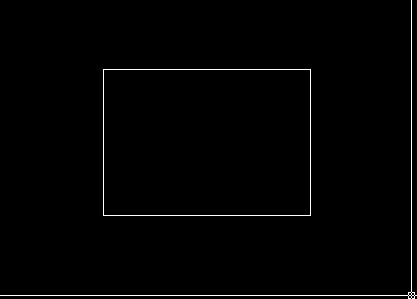
步骤二。在CAD软件中点击菜单栏上的工具--然后点击最下方的选项。下面开始教大家解决CAD填充图形不显示的问题。
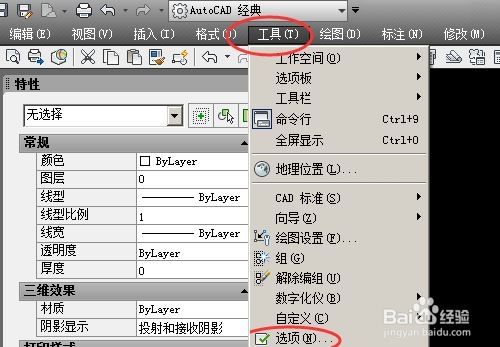
步骤三。在弹出的选项窗口中我们点击显示。然后找到CAD显示性能下方的应用实体填充前打对勾。然后点击确定。点击确定后我们发现CAD填充图形还是不显示。
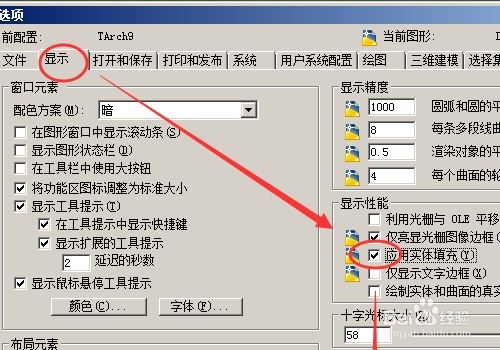
步骤四。在CAD软件中刷新一下。我们输入命令RE然后按回车键。我们就可以在CAD图形中看到我们的填充图案了。解决CAD填充图形不显示的问题完成。
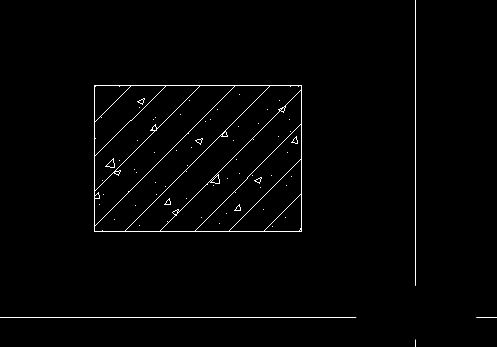
以上四个步骤就是cad填充图形不显示怎么办?解决CAD填充图形不显示的方法。希望本文的方法分享能给小伙伴们带来帮助。
更多精选教程文章推荐
以上是由资深渲染大师 小渲 整理编辑的,如果觉得对你有帮助,可以收藏或分享给身边的人
本文标题:cad填充图形不显示怎么办(cad填充图形不显示怎么办)
本文地址:http://www.hszkedu.com/21208.html ,转载请注明来源:云渲染教程网
友情提示:本站内容均为网友发布,并不代表本站立场,如果本站的信息无意侵犯了您的版权,请联系我们及时处理,分享目的仅供大家学习与参考,不代表云渲染农场的立场!
本文地址:http://www.hszkedu.com/21208.html ,转载请注明来源:云渲染教程网
友情提示:本站内容均为网友发布,并不代表本站立场,如果本站的信息无意侵犯了您的版权,请联系我们及时处理,分享目的仅供大家学习与参考,不代表云渲染农场的立场!